 GMOクリック証券でCFD口座に入金したい人
GMOクリック証券でCFD口座に入金したい人「GMOクリック証券で、CFD取引口座をつくったよ。CFD取引口座への入金方法を知りたいな。」



「こんな疑問に答えます。」
〇本記事の内容
- 【簡単】GMOクリック証券のCFD口座入金方法を画像で解説してみる
- 【無料あり】CFD口座の入金手数料
- 【注意】入金するときの注意点2つ
この記事を書いているぼくは、GMOクリック証券のCFD取引をしています。
夫婦で200万円ほど運用中。
低リスク運用しながら、年利20%ペースです。
この記事では、GMOクリック証券のCFD口座への入金方法を紹介します。
しかも画像つきで。
マニュアルとして利用してください。
CFD口座のつくり方は、↓の記事をご覧ください。
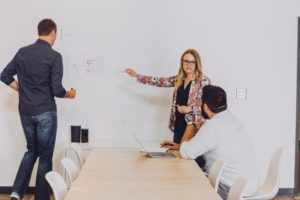
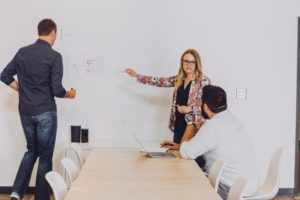
※この記事は3分で読めます
3分後には、入金方法と、注意点がわかります。
ぜひ、最後までご覧ください。
【簡単】GMOクリック証券のCFD口座入金方法を画像で解説してみる


GMOクリック証券の、CFD口座入金方法を画像をつかって解説します(楽天銀行→GMOクリック証券口座)
提携銀行なら即時入金可能です。
今回は、操作が簡単なスマホアプリからの操作を解説します。
〇ここからは画像で説明します
①まずは、下のアプリをインストール。
- iPhone → iClick CFD
- android → CFDroid
②アプリを起動して、ログイン。
※iClick CFDアプリ(iPhone)での手順を解説します。CFDroid(android)も同じ手順です。
③画面左上の、メニューバーをタップ
④「入出金/振替」をタップ
⑤画面左上の「入金」タップ→金融機関をタップ
⑥入金額を入力→「即時入金開始」をタップ
⑦選んだ金融機関のページに移動→ログイン(楽天銀行の場合)
⑧暗証番号を入力し、「支払実行」をタップ
※あくまで楽天銀行の場合です。選んだ銀行の画面に出てくる指示に従って進めてください。
⑨「振込終了」をタップ
※これをしないと、正常に入金できません
⑩「即時入金画面へ戻る」をタップ
⑪画面上の「振替」をタップ→証券取引口座に入金されてることを確認
⑫画面のように、振替元は証券取引口座、振替先はCFD取引口座を選択する
⑬振替金額を入力→「確認画面へ」をタップ
⑭「振替確定」をタップ
⑮「戻る」をタップ
⑯CFD取引口座へ入金されたことを確認するため、アプリを起動
⑰メニューバーをタップ→「余力確認」をタップ
⑱口座残高の金額を確認して、完了
出典:GMOクリック証券 iClick CFD CFDroid
【無料あり】CFD口座の入金手数料


CFD口座への入金方法は、2つあります。
- 即時入金 → 無料
- 振込入金 → 手数料かかる
即時入金
即時入金なら、手数料無料です。
先ほどの入金方法は、即時入金です。
リアルタイムで入金額が反映されます。
即時入金できる銀行は、以下の12銀行です
出典:GMOクリック証券 iClick CFD CFDroid
- GMOあおぞらネット銀行
- 楽天銀行
- 三菱UFJ銀行
- 三井住友銀行
- 住信SBIネット銀行
- ジャパンネット銀行
- みずほ銀行
- ゆうちょ銀行
- セブン銀行
- りそな銀行
- イオン銀行
- 埼玉りそな銀行
振込入金
振込入金なら、手数料がかかります。
国内の銀行、ATMから入金できます。
入金額が反映されるのに、時間がかかります。
手数料はムダなので、前述の12銀行から即時入金がイイです。
【注意】入金するときの注意点2つ


GMOクリック証券の口座に入金するときの注意点を、2つ紹介します。
同じ口座名義人から入金する
同じ名義人の銀行口座から、GMOクリック証券口座に入金しましょう。
違う名義人口座から振込すると、取引を停止させられる場合があります。
安心して利用するために、口座名義人には注意しましょう。
「振込終了」は必ずタップする
手順⑨でも説明しましたが、振込後は必ず「振込終了」をタップしてください。
これをしないと、正常に入金できないからです。
楽天銀行以外からの振込でも、この手順は必要です。
ということで、今回は以上。
GMOクリック証券は、我が家の稼ぎ頭です。
ほとんどほったらかしで、利益ゲットできます。
完全自動システムではないので、設定は必要です。
とはいっても、慣れれば設定は1分で完了。
記事を読み終わったら、早速入金してみましょう。
あなたの不労所得ゲットへの道は開かれました。
GMOクリック証券の口座開設方法は、下の記事で解説しています。
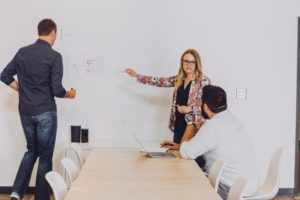
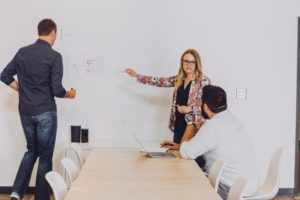



次回の記事でまたお会いしましょう

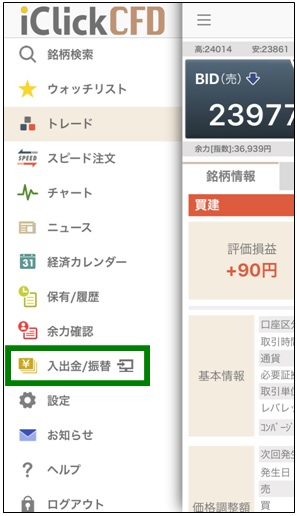
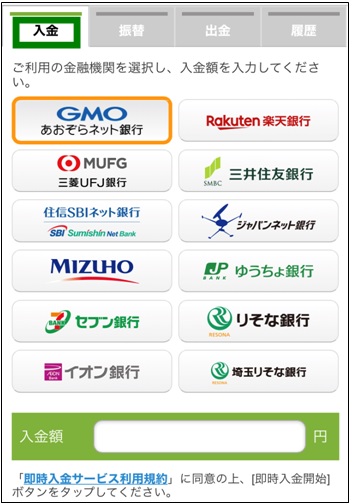
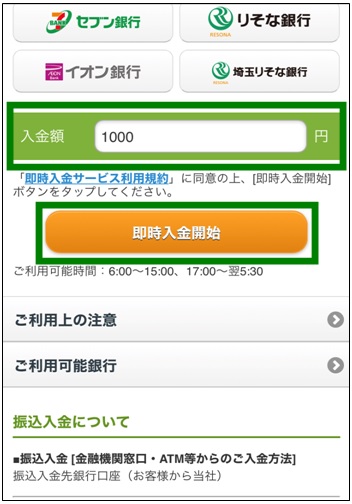

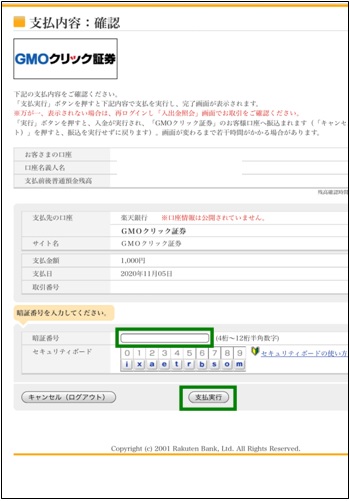
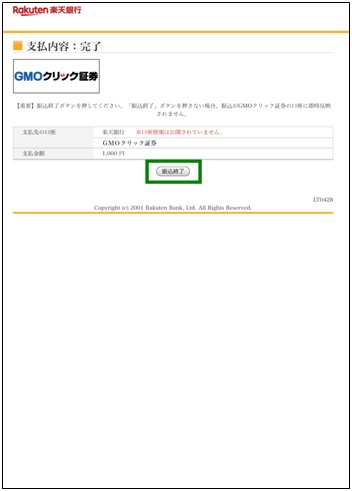
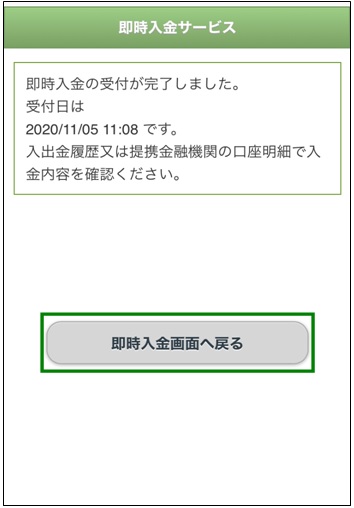
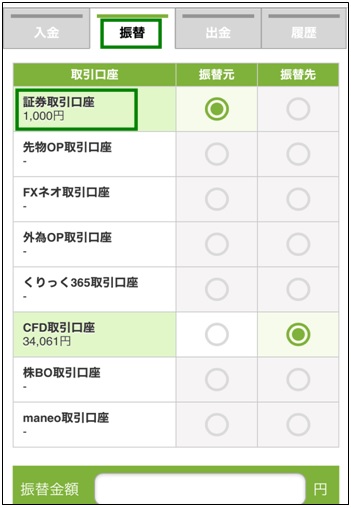
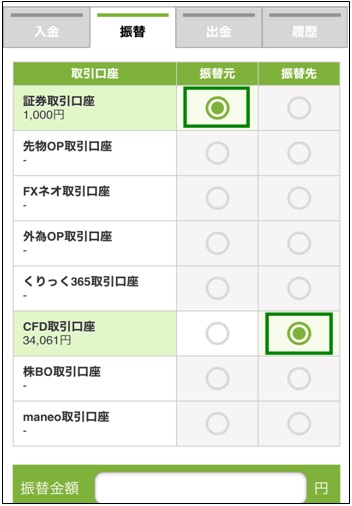
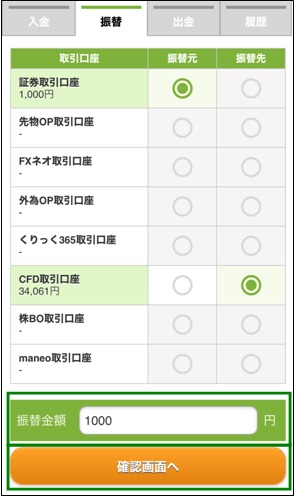
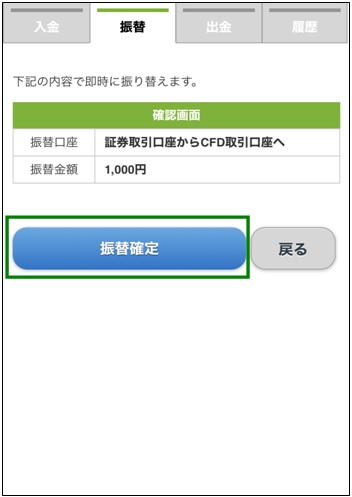
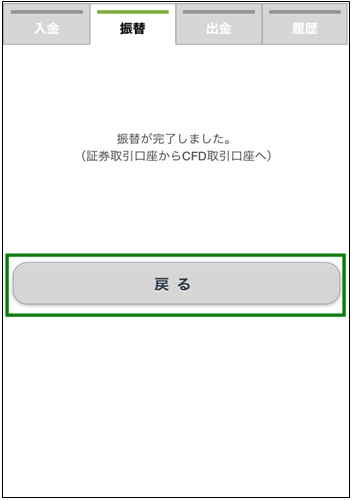
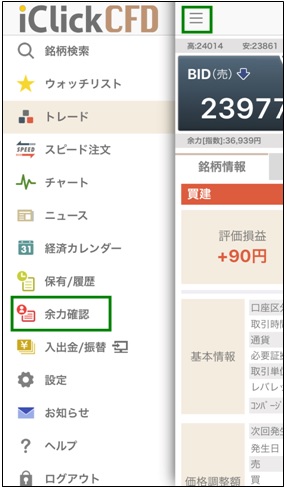
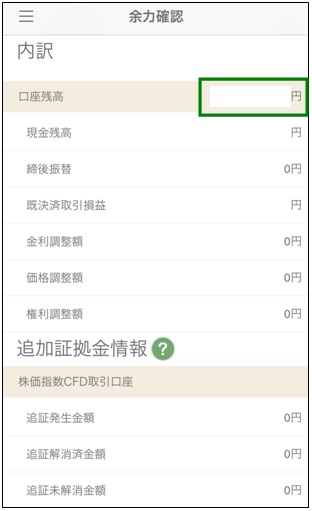
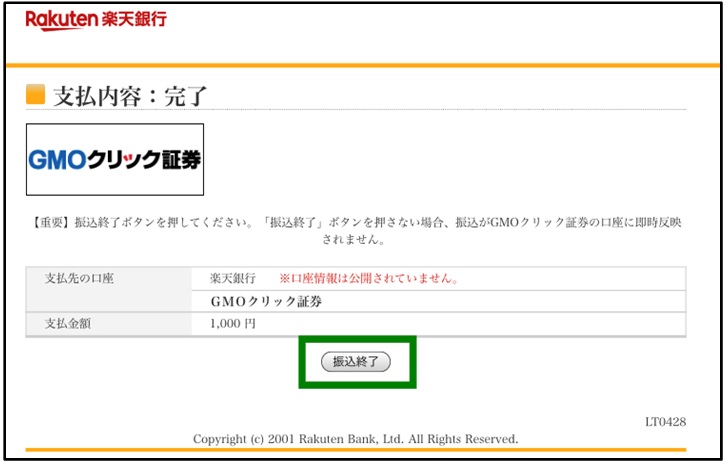









コメント